Jane est analyste d’assistance informatique dans une grande multinationale, MegaCorp, et travaille pour le bureau de Londres. Un membre de l’équipe RH londonienne de MegaCorp, Dan, a un problème avec son ordinateur et ouvre un ticket d’assistance. Jane reçoit une notification par e-mail et ouvre Zendesk Support. Elle se rend compte qu’une mise à jour logicielle suffit à résoudre ce problème. Dans le ticket, Jane demande à Dan de lui dire quand elle peut effectuer sa mise à jour sans le gêner. Une fois qu’ils se sont mis d’accord sur une heure, Jane met l’ordinateur de Dan à jour, vérifie qu’il est satisfait, puis résout le ticket. Enfin, elle met à jour la documentation afin d’informer les autres utilisateurs de la marche à suivre s’ils rencontrent ce problème.
Cet article contient les sections suivantes :
- Comment les vues peuvent-elles aider mon entreprise B2E ?
- Comment les organisations et les groupes peuvent-ils aider mon entreprise B2E ?
- Comment les champs de ticket peuvent-ils aider mon entreprise B2E ?
- Comment les règles de gestion peuvent-elles aider mon entreprise B2E ?
- Comment les macros peuvent-elles aider mon entreprise B2E ?
- Comment un centre d’aide peut-il aider mon entreprise B2E ?
- Comment les applications et les intégrations peuvent-elles aider mon entreprise B2E ?
- Comment le Web Widget peut-il aider mon entreprise B2E ?
- Comment les adresses d’assistance peuvent-elles aider mon entreprise B2E ?
Comment les vues peuvent-elles aider mon entreprise B2E ?
Les vues vous permettent d’organiser vos tickets en les regroupant dans des listes en fonction de certains critères. Les vues peuvent vous aider à déterminer les tickets à traiter (par vous ou votre équipe) et planifier votre emploi du temps.
Votre service d’assistance informatique reçoit peut-être des demandes d’assistance interne du monde entier et il peut être compliqué d’isoler les tickets provenant du bureau de Londres uniquement. L’utilisation d’un champ personnalisé et d’une vue peut vous aider à n’afficher que les demandes provenant un seul bureau.
Exemple
Jetons un coup d’œil à un exemple.

Dans cet exemple, une vue est configurée pour afficher uniquement les tickets non résolus dont le bureau personnalisé est défini sur Londres. Voici un exemple :

Vous pouvez configurer les informations qu’affiche la vue en sélectionnant les colonnes de votre choix. Vous pouvez aussi configurer quels agents peuvent voir la vue dans leur console Support.
Articles connexes
Comment les organisations et les groupes peuvent-ils aider mon entreprise B2E ?
Une organisation est un regroupement d’utilisateurs (agents et utilisateurs finaux). Les groupes rassemblent les agents en fonction de critères qu’ils ont en commun.
En tant qu’entreprise B2E, vous utiliserez probablement les organisations et les groupes pour organiser les utilisateurs de votre compte Zendesk Support.
Les organisations et les groupes sont souvent utilisés pour :
- Remonter les tickets en fonction de leur complexité
- Supporter les accords sur les niveaux de service (SLA)
- Assurer une assistance par niveau d’expertise
- Assister les clients en fonction de leur lieu d’activité et de leur langue
Vous pouvez également utiliser les organisations pour définir un workflow plus précis et créer des cloisonnements de sécurité en routant les tickets directement aux agents qui bénéficient d’un accès restreint.
Exemple
Supposons que vous faites partie du service d’assistance informatique de MegaCorp.
Vous devriez peut-être créer une organisation pour chaque service et chaque division de votre entreprise, ou en fonction de l’emplacement géographique afin de router les demandes d’assistance aux analystes informatiques locaux pour une résolution accélérée. Vous pouvez ajouter des conditions basées sur les organisations de MegaCorp à vos déclencheurs, vos automatismes, vos macros et vos vues afin de pouvoir gérer plus facilement vos tickets.
Chacune de ces organisations est un service de votre entreprise :
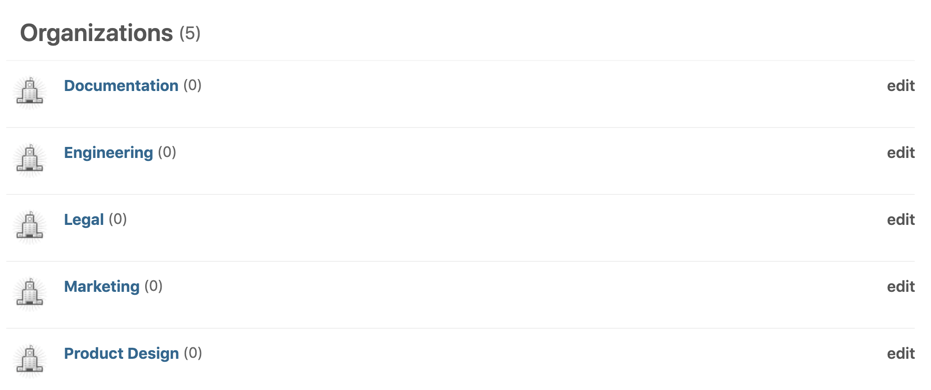
Vous pouvez créer des groupes basés sur les demandes d’assistance informatique courantes, comme les ordinateurs et le matériel, les logiciels, les réparations urgentes, les salles de réunion ou encore Internet et la sécurité. Vous pouvez ajouter des actions basées sur les groupes aux déclencheurs, aux automatismes et aux macros, mais pas aux vues.
Chacun de ces groupes est pour les types de demandes que vous recevez fréquemment.

Comment les champs de ticket peuvent-ils aider mon entreprise B2E ?
Les champs de ticket incluent les données dont les agents ont besoin pour résoudre un problème. Pour utiliser les champs de ticket efficacement, il est important d’en connaître les différents types : champs système et champs de ticket personnalisés. Vous devez aussi comprendre les types de permissions que vous pouvez définir pour un champ de ticket, la relation entre les champs de ticket et les formulaires de ticket et les emplacements où vos agents et vos utilisateurs finaux verront les champs de ticket.
Les champs de ticket et les formulaires de ticket sont très personnalisables. Nous vous conseillons de prendre le temps de comprendre comment les utiliser de la façon la plus efficace pour votre entreprise. Cela peut réduire les délais de résolution et booster la satisfaction client.
En tant qu’entreprise B2E, quand vous recevez une demande d’assistance, vous avez besoin de connaître certaines informations immédiatement. Vous ne devriez pas avoir à revenir vers le client pour obtenir des informations supplémentaires, car cela prend du temps et ralentit la résolution des problèmes.
Exemple
Supposons que vous faites partie du service d’assistance informatique de MegaCorp.
Vous utilisez un champ de ticket personnalisé appelé « Type de demande ». Il s’agit d’une liste déroulante présentant les demandes d’assistance informatique courantes, comme les ordinateurs et le matériel, les logiciels, les réparations urgentes, les salles de réunion ou encore Internet et la sécurité. Ce champ personnalisé fait partie de votre formulaire de ticket par défaut.
Voici ce que voient vos collègues quand ils veulent envoyer une demande d’assistance informatique :

Ce champ est une liste déroulante présentant les demandes d’assistance informatique courantes, comme les ordinateurs et le matériel, les logiciels, les réparations urgentes, les salles de réunion ou encore Internet et la sécurité. C’est un champ personnalisé qui fait partie de votre formulaire de ticket par défaut.

Vous utilisez des déclencheurs qui routent automatiquement les tickets au bon groupe d’agents. Quand l’un de vos collègues envoie une demande d’assistance portant sur son ordinateur, le ticket est immédiatement affecté au groupe Ordinateurs et matériel pour qu’il puisse être traité rapidement.
Comment les règles de gestion peuvent-elles aider mon entreprise B2E ?
Vous pouvez créer des déclencheurs et des automatismes pour qu’ils traitent les tickets intelligemment, réduisent les tâches répétitives et fassent gagner du temps à vos agents. Les déclencheurs sont des règles de gestion basées sur les événements qui s’exécutent immédiatement après la création ou la mise à jour de tickets. Les automatismes sont des règles de gestion temporelles qui lancent une action dans votre compte en fonction du temps écoulé.
Les utilisations courantes des déclencheurs et des automatismes incluent :
- Routage des nouvelles demandes vers la bonne équipe
- Envoi de notifications aux employés ou autres agents d’assistance informatique
- Transfert des tickets nécessitant une réponse
En automatisant les étapes du cycle de vie des tickets, vous pouvez réduire les temps de traitement et le nombre de réaffectations d’un agent d’assistance informatique à un autre. Cela contribue à une meilleure expérience pour vos employés.
Les règles de gestion peuvent aider les entreprises B2E comme la vôtre à tenir les employés au courant du statut de leurs demandes d’assistance, à accélérer les réparations pour que les employés puissent reprendre leur travail rapidement et à recueillir leurs commentaires.
Exemple de déclencheur
MegaCorp est une grande entreprise multinationale et chaque bureau a sa propre équipe d’analystes d’assistance. Par exemple, Jan est analyste d’assistance au bureau de Londres. Ce déclencheur route automatiquement les demandes liées aux pannes de matériel provenant des employés londoniens au groupe d’analystes d’assistance chargé du bureau de Londres.
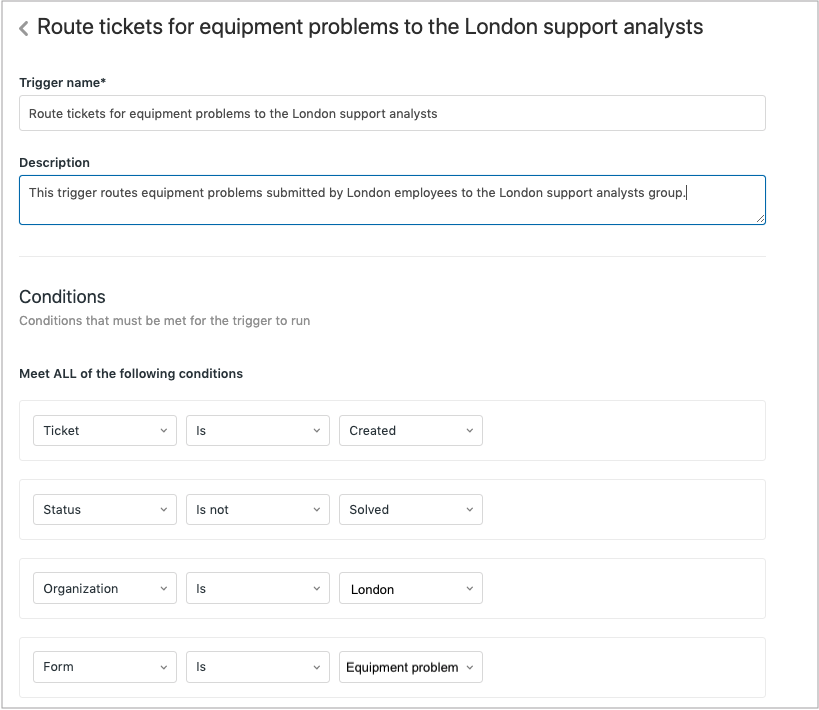

Exemple d’automatisme
Pour aider les analystes d’assistance de MegaCorp, il est possible d’utiliser les automatismes pour envoyer des rappels quand des demandes de service critiques sont en attente. Par exemple, cet automatisme envoie un e-mail de rappel à l’analyste d’assistance (assigné du ticket) 24 heures avant la date à laquelle une mise à jour logicielle doit être effectuée. Ce rappel inclut le numéro de ticket et le nom complet de l’employé qui a demandé la mise à jour.

Voilà un exemple de l’e-mail que recevrait Jan :

Comment les macros peuvent-elles aider mon entreprise B2E ?
Les macros sont un jeu prédéfini d’actions que les agents appliquent à un ticket en un seul clic. Vous pouvez créer des macros pour traiter les demandes d’assistance qui peuvent être résolues avec une seule réponse standard et incorporer des macros dans les tickets pour aider les agents à fournir des réponses cohérentes et homogènes rapidement. Cela permet à vos agents d’assistance de gagner du temps et vous évite d’avoir à rédiger une réponse distincte pour chaque employé qui rencontre le même problème.
Les macros peuvent :
- Ajouter du texte de commentaire
- Mettre les champs de ticket à jour (liste déroulante et cases à cocher)
- Ajouter ou supprimer des marqueurs de ticket
- Ajouter des CC
- Modifier l’assigné
- Définir le sujet du ticket (titre)
- Ajouter des pièces jointes aux commentaires de ticket
En tant qu’entreprise B2E, vous pouvez utiliser les macros pour diriger les employés vers des articles du centre d’aide répondant aux questions fréquentes, leur demander un complément d’information ou leur demander de patienter aux heures de pointe.
Exemple
Quand Jane, l’analyste d’assistance informatique de MegaCorp, reçoit un ticket portant sur un problème de matériel, elle se rend compte que ce problème ne provient pas vraiment du matériel et peut être résolu par un correctif logiciel. Jane ouvre le ticket et applique la macro suivante pour transférer le ticket de Problème de matériel à Mise à jour logicielle. La macro remplace également le sujet du ticket par Demande de correctif pour éviter que ce titre ne contienne des informations incorrectes.

Le nouveau formulaire de ticket appliqué par la macro permet à Jane de saisir le numéro du correctif logiciel nécessaire pour résoudre le problème, ainsi que la date et l’heure de la mise à jour planifiée.
Comment un centre d’aide peut-il aider mon entreprise B2E ?
Un centre d’aide est un site Web que vous pouvez configurer pour qu’il contienne des informations (articles) couvrant les questions fréquentes, les politiques, les détails des produits, etc. afin d’aider les utilisateurs à trouver les informations dont ils ont besoin sans envoyer de ticket.
Un centre d’aide est une excellente ressource pour aider vos employés à trouver les informations dont ils ont besoin sans créer de ticket ni décrocher le téléphone. Guide est la plateforme de centre d’aide de Zendesk, une base de connaissances intelligente pour un meilleur self-service qui donne aux employés et aux agents les moyens de réussir et s’intègre directement à Zendesk Support.
En tant que client B2E, vous pouvez par exemple créer des sujets Questions fréquentes ou Nouveautés qui contiennent des articles sur le dépannage ou les politiques de l’entreprise, ou n’importe quelles informations que vous voulez fournir pour répondre aux questions récurrentes.
Vous pouvez par exemple afficher les sujets par service ou questions les plus courantes.

Vous devrez activer votre centre d’aide en mode de configuration, puis vous pouvez commencer à ajouter du contenu avant de le mettre à disposition des utilisateurs.
Vous pouvez commencer par quelques articles répondant aux questions fréquentes. Vous pouvez par exemple écrire un article traitant des problèmes courants et expliquant comment les résoudre ou un article d’aide à la configuration.
Une fois que votre centre d’aide est opérationnel, vos agents peuvent y contribuer en créant des articles à l’aide de l’application Capture des connaissances chaque fois qu’ils reçoivent un ticket. Vous devez être un responsable Guide ou un agent avec des permissions de gestion pour créer un article. Consultez Création et modification d’un article pour en savoir plus.
Exemple
Si vous créez un article expliquant comment résoudre les problèmes d’ordinateur et installer un correctif logiciel avec l’application Capture des connaissances et ajoutez des libellés comme dépannage et correctif à l’article pour le mettre en avant dans les résultats de recherche (les libellés ne sont pas disponibles avec Suite Team), les employés du service RH de MegaCorp pourraient chercher ces informations et ainsi ne pas avoir à envoyer de ticket.

Comment les applications et les intégrations peuvent-elles aider mon entreprise B2E ?
Il y a de nombreuses applications dans Zendesk Marketplace, ainsi que des intégrations permettant de booster la résolution de tickets par les agents et d’améliorer les communications avec les employés. Voici une application et intégration qui pourrait aider votre entreprise B2E.
Intégration Slack
L’intégration Slack pour Zendesk Support vous permet d’interagir avec les tickets Support dans vos chaînes de communication Slack.
Par exemple, un administrateur installe l’application Slack dans l’espace de travail Slack de MegaCorp. Une fois l’application installée, sous Recent Apps > Zendesk, la chaîne de communication Slack #ask-ithelp est ajoutée pour assurer la connexion avec Support, puis configurée pour recevoir les notifications.
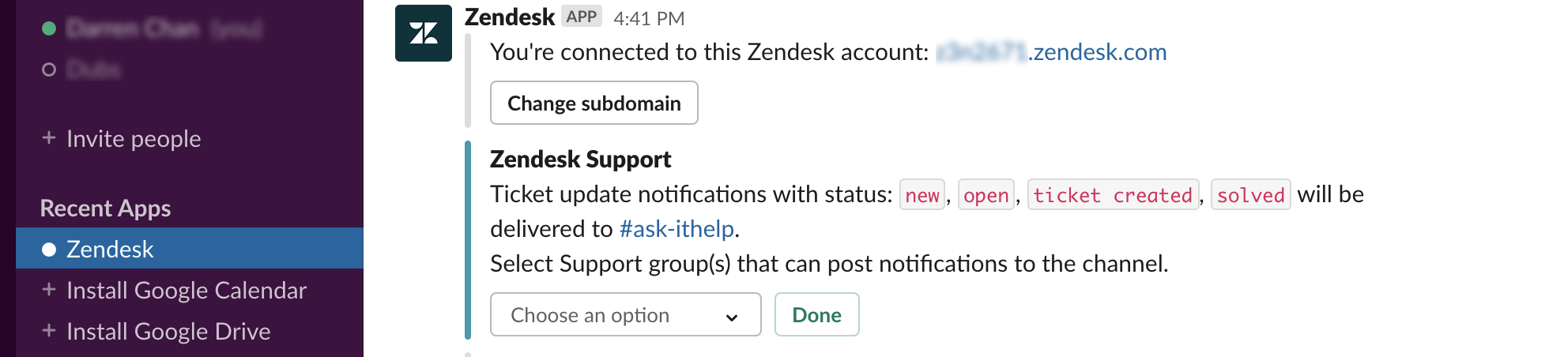
Quand Dan, l’employé des RH, a un problème d’ordinateur, il peut aller dans la chaîne de communication Slack #ask-ithelp pour en parler. Il peut aussi créer un ticket dans la chaîne de communication en saisissant la commande Slack /zendesk create_ticket ou créer une action Slack. Une notification est publiée dans la chaîne de communication quand le statut d’un ticket change.

Pour en savoir plus au sujet de l’intégration, consultez Intégration Slack.
Application Gestionnaire de pièces jointes
L’application Gestionnaire de pièces jointes vous aide à gérer les pièces jointes aux tickets dans la barre latérale du ticket. Elle fournit plusieurs fonctionnalités, notamment une bibliothèque de pièces jointes, la restriction des types de pièces jointes à des fins de sécurité ou de conformité et la possibilité de supprimer les informations des pièces jointes.
Dans cet exemple, un agent d’assistance informatique ajoute un lien vers la documentation interne dans la bibliothèque des pièces jointes. Il peut être envoyé au ticket d’assistance de Dan et aux tickets portant sur le même problème.

Pour en savoir plus au sujet de l’application Gestionnaire de pièces jointes, consultez Installation et utilisation de l’application Gestionnaire de pièces jointes.
Comment le Web Widget peut-il aider mon entreprise B2E ?
Le Web Widget est une application Web autonome, qui est incorporée à une page Web. Elle permet à vos clients d’accéder à votre centre d’aide et aux agents de vos autres canaux d’assistance Zendesk (Support, Talk et Chat).
En incorporant le Web Widget à votre site Web, vous pouvez encourager les employés à s’auto-assister en cherchant des articles dans le centre d’aide. Il peut aussi aider les employés à obtenir l’aide d’un agent plus facilement en affichant les formulaires de ticket pour les demandes d’assistance et en lançant un chat.
Vous pouvez configurer le Web Widget dans l’administration Support. Zendesk fournit aussi des API Web Widget pour vous permettre de configurer et personnaliser le widget en fonction de vos besoins.
Exemple
Dans cet exemple, le Web Widget est configuré par un administrateur de MegaCorp dans Support sous Admin > Canaux > Widget.

La recherche dans le centre d’aide et l’aide contextuelle sont activées pour réduire le nombre de tickets. Dan, qui a un problème de matériel, doit donc commencer par essayer de trouver des articles pouvant résoudre ce problème.
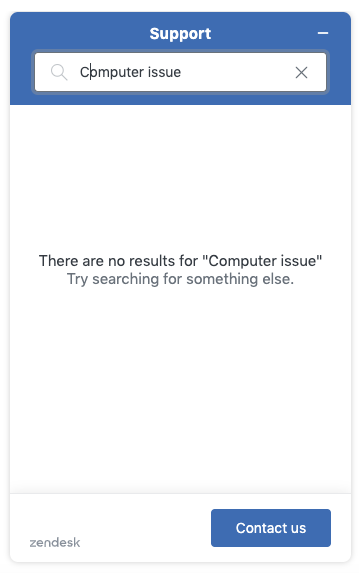
Les formulaires de ticket sont activés pour que Dan puisse envoyer un ticket s’il ne trouve pas d’article résolvant son problème dans le centre d’aide.
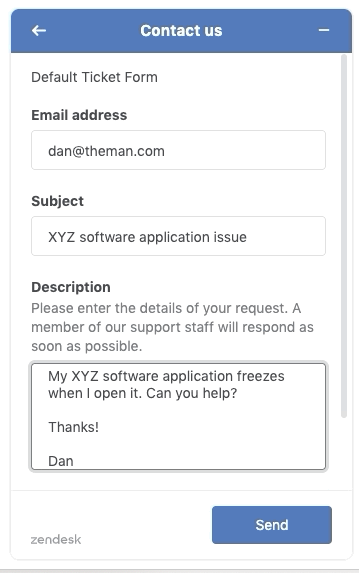
Comment les adresses d’assistance peuvent-elles aider mon entreprise B2E ?
Les e-mails du service d’assistance sont des adresses e-mail qui permettent à vos utilisateurs d’envoyer des tickets d’assistance. Il peut s’agir de variations de votre adresse Zendesk ou d’adresses e-mail externes. Vous devez ajouter toutes les adresses e-mail que vous voulez utiliser pour recevoir des demandes d’assistance sous la forme de tickets (qu’il s’agisse d’une adresse Zendesk ou d’une adresse externe) à votre Zendesk comme adresses d’assistance.
En créant plusieurs e-mails du service d’assistance, une entreprise B2E peut router les tickets d’assistance directement à l’agent ou au groupe le mieux à même de résoudre chaque problème. Les e-mails du service d’assistance peuvent être fondés sur la tâche ou le service (informatique, paie, etc.), l’emplacement géographique (ville, fuseau horaire, région, etc.), la langue, et ainsi de suite.
Vous pouvez créer autant d’e-mails du service d’assistance que vous le souhaitez. Vous pouvez les utiliser partout dans votre Zendesk pour organiser vos demandes d’assistance et les envoyer à vos agents.
- Créez des vues qui organisent les tickets en fonction de l’adresse e-mail à laquelle ils ont été reçus.
- Personnalisez les notifications par e-mail pour chaque adresse e-mail pour répondre automatiquement aux demandes entrantes.
- Créez des déclencheurs en utilisant les adresses e-mail comme condition. Par exemple, vous pouvez ajouter des marqueurs ou des niveaux de priorité aux tickets, ou les affecter à des groupes ou agents spécifiques, en fonction de l’adresse e-mail à laquelle ils ont été reçus.
- Utilisez les rapports Explore pour surveiller combien de tickets sont générés par le biais des adresses e-mail et rédigez des formules personnalisées pour voir les performances de chaque adresse.
Exemple
En créant plusieurs adresses d’assistance, une entreprise B2E peut router les tickets d’assistance interne directement à l’équipe informatique du bureau londonien où travaille Dan.
Dans le scénario ci-dessus, voici comment une adresse d’assistance spécifique à un problème peut fonctionner :
Dan se rend sur le site Web interne de MegaCorp et clique sur le lien de la page d’assistance informatique. Sur la page Web, il voit une liste des bureaux de MegaCorp, chacun avec une différente adresse e-mail associée :
Siège de San Francisco : contactez it-HQ@megacorp.com
Bureau de Londres : contactez it-LDN@megacorp.co.uk
Bureau de Copenhague : contactez it-CPH@megacorp.dk
Bureau de Singapour : contactez it-SGP@megacorp.com.sg
Dan clique sur it-LDN@megacorp.co.uk, remplit le formulaire de demande d’assistance et clique sur submit. Tous les tickets envoyés par le biais de cette adresse e-mail sont routés vers une vue surveillée par le service informatique de Londres. Jane, qui est de service à ce moment-là, voit sa demande et le contacte pour lui demander de lui expliquer son problème. Ils trouvent une solution et en moins d’une heure, l’ordinateur de Dan est à nouveau opérationnel.